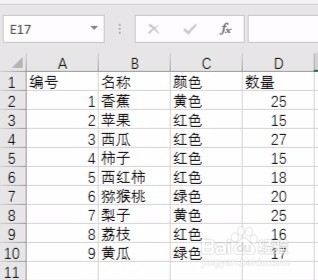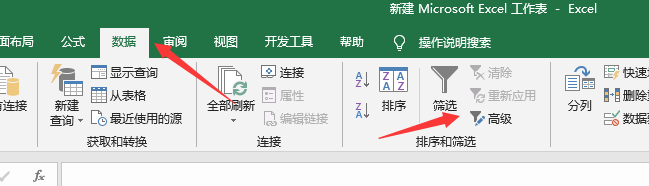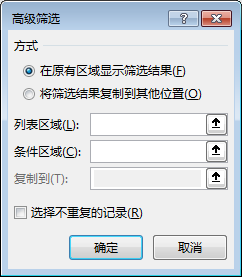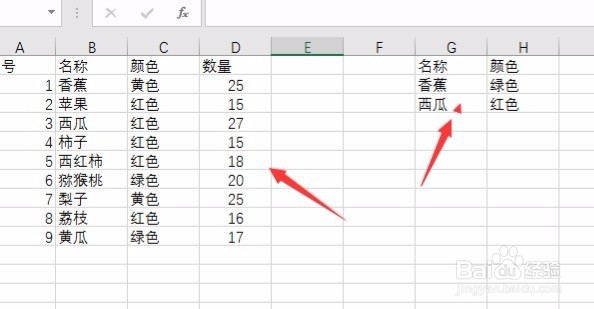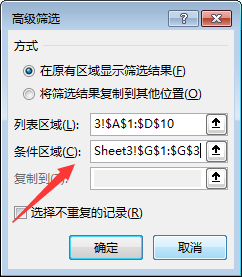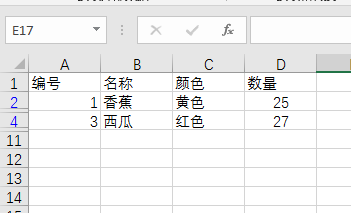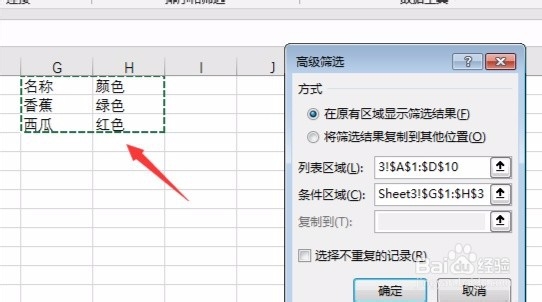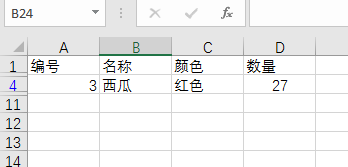怎么对Excel表格进行多条件筛选
1、如下,我们要把不同类的物品数量进行统计,要不同条件,可以【直接用筛选】功能,我们需要勾选物品的名称进行筛选,用【辅助列高级筛选】也行。
2、我们先点击菜单栏【数据】选项,我们就可以看到筛选功能了,我们点击一下【高级筛选】,这个时候就会弹出一个新的对话框。在【列表区域】输入表格位置,然后在【条件区域】我们条件所在的单元格。
3、在创建的辅助单元格输入需要筛选的内容,如下图,将所在的区域位置分别选中显示在相应的空格中,完成后点击【确定】。就可以看到符合条件的内容全部显示在原来的表个单元中,通过将筛选的结果复制到其他位置,使结果显示在目标区域。
4、用这个办法,也可以多条件筛选,将所有条件创建为辅助单元格,把所有的区域选中 ,就可以多条件筛选,希望小编的办法可以帮助到大家哦!
声明:本网站引用、摘录或转载内容仅供网站访问者交流或参考,不代表本站立场,如存在版权或非法内容,请联系站长删除,联系邮箱:site.kefu@qq.com。
阅读量:39
阅读量:24
阅读量:94
阅读量:68
阅读量:50